第一步:先清除已经安装好的node.js版本
1.按健win+R弹出窗口,键盘输入cmd,然后敲回车(或者鼠标直接点击电脑桌面最左下角的win窗口图标弹出,输入cmd再点击回车键)
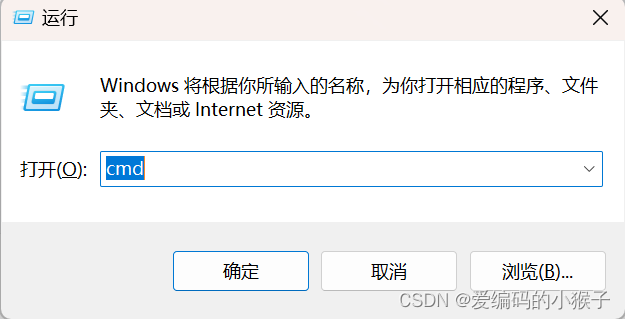
然后进入命令控制行窗口,并输入where node查看之前本地安装的node的路径
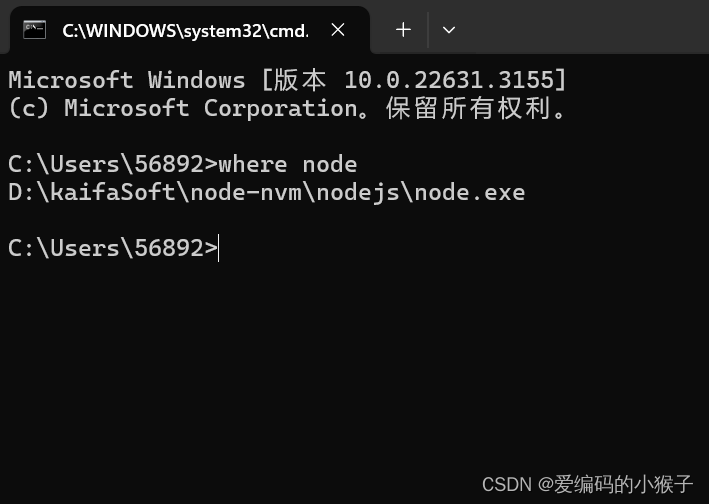
2.找到上面找到的路径,将node.exe所在的父目录里面的所有东西都删除
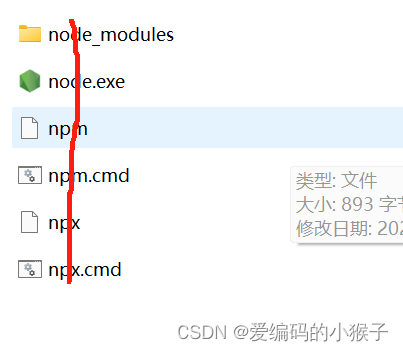
第二步:安装nvm管理工具(先关掉360等软件,不然会弹出警告!)
1.从官网下载安装包 https://github.com/coreybutler/nvm-windows/releases,下载红框里面的那个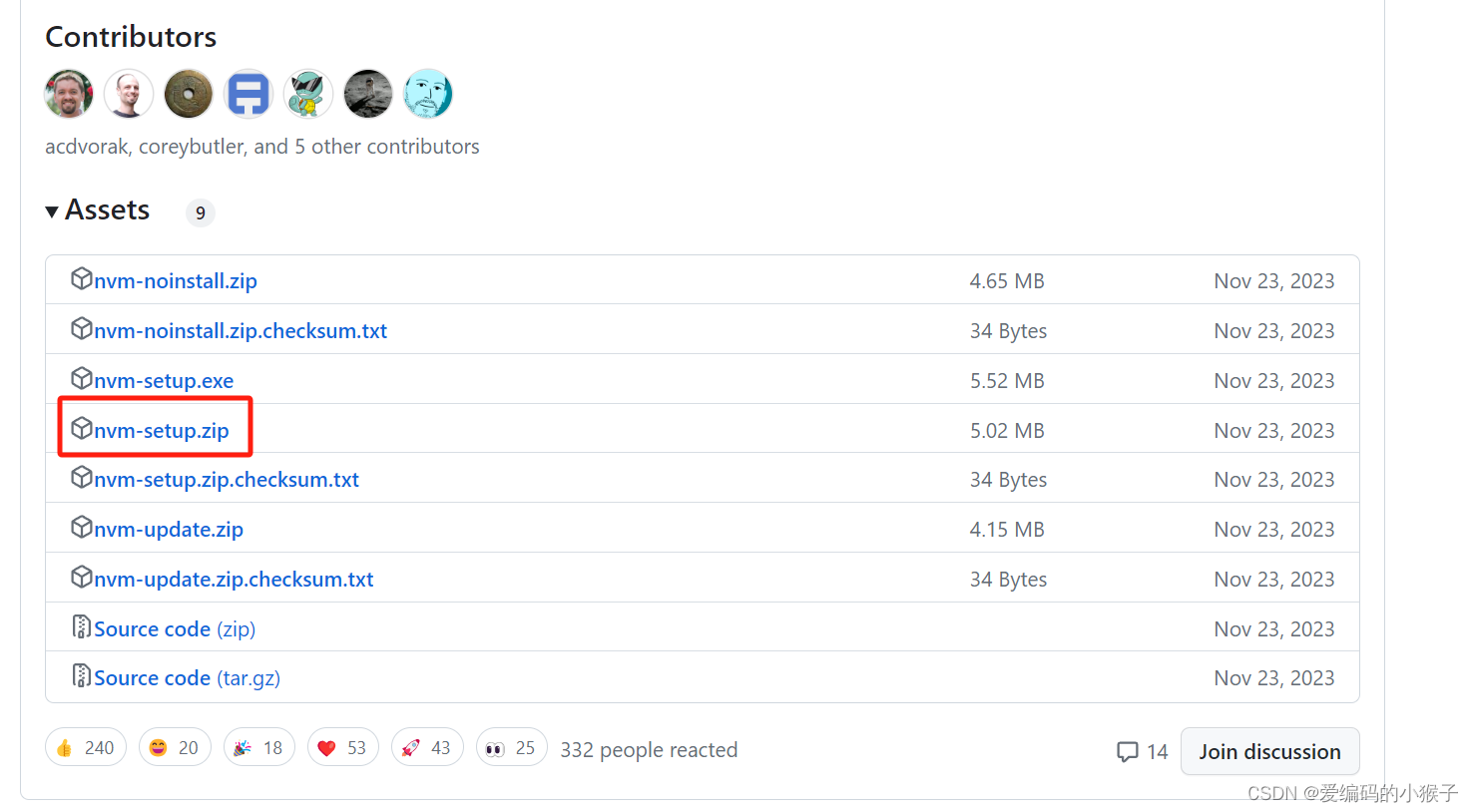
2.将下载下来的压缩包进行解压(随便解压到任一你喜欢的位置),解压文件夹里面是一个.exe文件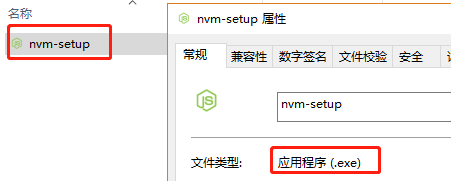
3.开始进行nvm安装:
(1) 鼠标双击nvm-setup.exe文件,选择“我接受…”那一行,点击next
(2) 可以根据自身情况自定义选择路径盘,路径不要出现空格或中文符号(路径最好是在路径盘的根目录下,如C盘、D盘下的根目录)。选好后点击next
(3) 选择node.js的安装位置,可以根据自身情况自定义选择路径盘,路径不要出现空格或中文符号(路径最好是在路径盘的根目录下新建一个文件夹,如C盘、D盘下的根目录),我自己在D盘根目录下新建一个nodejs文件夹。选好后点击next
(4) 最后一步,点击install即可安装完成
2.nvm安装完成后,检验是否安装成功,进入命令控制行窗口(进入方法见前面),
输入命令nvm v查看,如果出现版本号,即安装成功(如果安装不成功,查看之前自己安装的node.js有没有删除彻底、安装nvm工过程有没有漏掉什么!)。
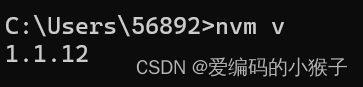
3.接下来就是安装node.js版本
(1) 输入命令行nvm ls available查看可用的node.js版本号
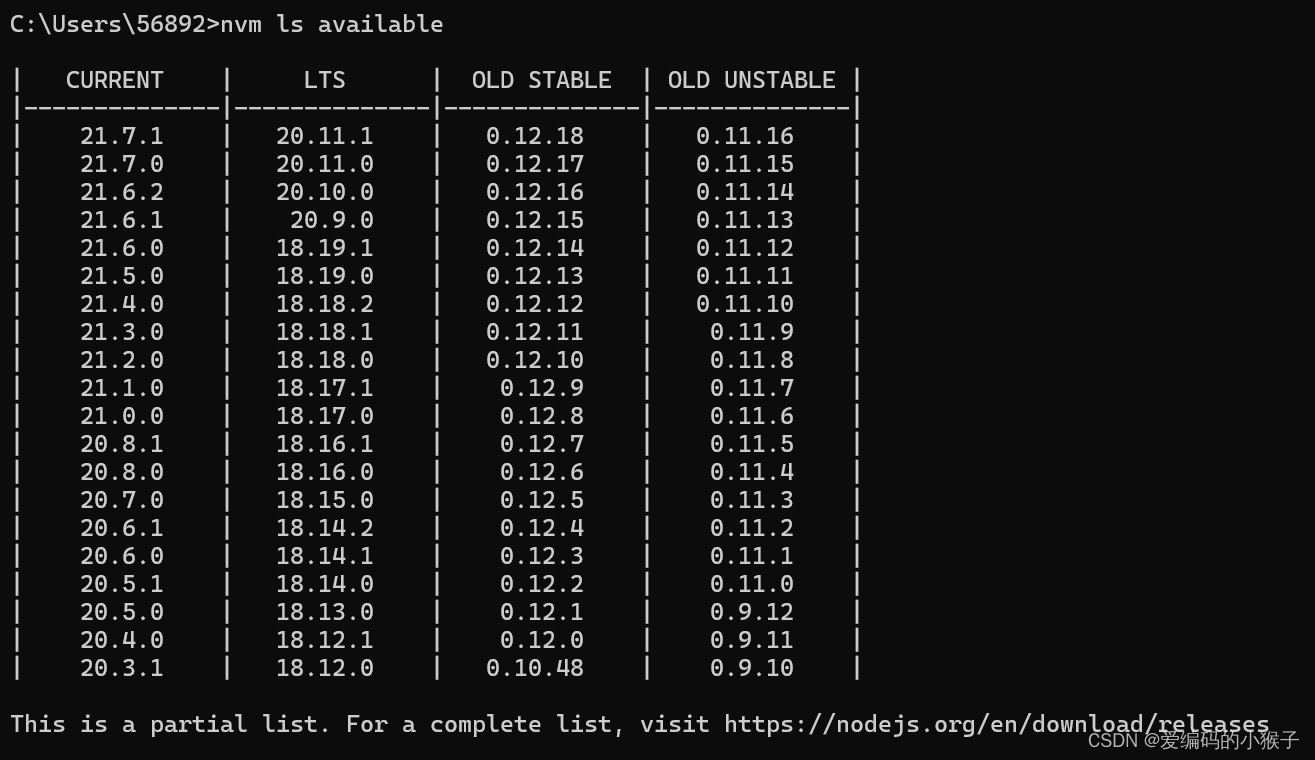
(2) 输入命令行nvm install node版本号(例如:nvm install 13.14.0)即可安装对应版本以及自动安装对应的npm版本。除了上面显示的node.js版本,其他版本号也可以下载(注意:在下载时,有时候有些版本可以准确下载,有时候有些版本会出现只下载node,但npm版本不会自动下载的情况;出现这种情况的话,①有时候是因为下载过程中不稳定,稍后再试;②更换一下其他版本下载)

(3) 安装成功后,记得先输入命令行nvm use node版本号(例如:nvm use 13.14.0),即可选择你本地所使用的Node.js版本(选择Node.js版本后自动配置环境变量,不用自己去配置),并且只有先这样才能看到node版本,不然你输入命令行node -v和npm -v会出现(提示’node’ 或’npm‘不是内部或外部命令,也不是可运行的程序 或批处理文件)。使用此命令行可以根据你自己的需要随意切换node.js版本运行。

安装完成后可以分别输入命令行node -v和npm -v,检验node.js以及对应npm是否安装成功(要记得先执行下方第(3)步命令行nvm use node版本号),如果可以显示版本号这说明安装成功。
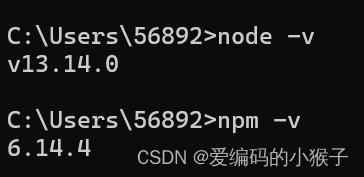
(4) 输入命令行nvm ls查看你安装的所有node.js版本号,以及你当前所选择的node.js运行版本(我自己安装了两个版本号,选择13.14.0版本)

(4) 如果想删除某node.js版本的话,输入命令行nvm uninstall node版本号(例如:nvm uninstall 13.14.0)即可删除对应版本
总结:使用nvm来管理node.js的版本真的很方便,这样就可以根据自己的需要来回切换node.js版本!
另外(可能用得上):如果后面在安装更高node版本后,在项目安装依赖npm i时出现下面的报错,说明是nvm版本过低导致,需要先使用nvm uninstall 'node版本号’卸载所有已安装node版本号,然后再卸载nvm后,再安装nvm新的版本(安装前需要检查nvm和node版本有没有卸载干净)
具体步骤如下:
1、通过 nvm uninstall ‘node版本号’ 命令行将已经安装的 node 版本依次删除,如nvm uninstall 14.21.1
注意:已经安装的 node 版本依次都要删除,可以使用nvm ls查看已安装的node版本
2、找到 nvm 安装位置,卸载 nvm 安装最新版本 nvm。双击 nvm 目录中的 unins000.exe 进行卸载,弹窗后点击确定卸载即可
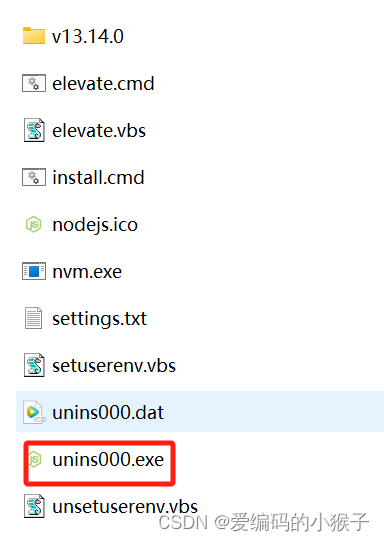
最后:执行完上面2步后,就可以按照最前面的方法重新安装nvm和node了。






)









】线程互斥与线程同步)


方法的应用)